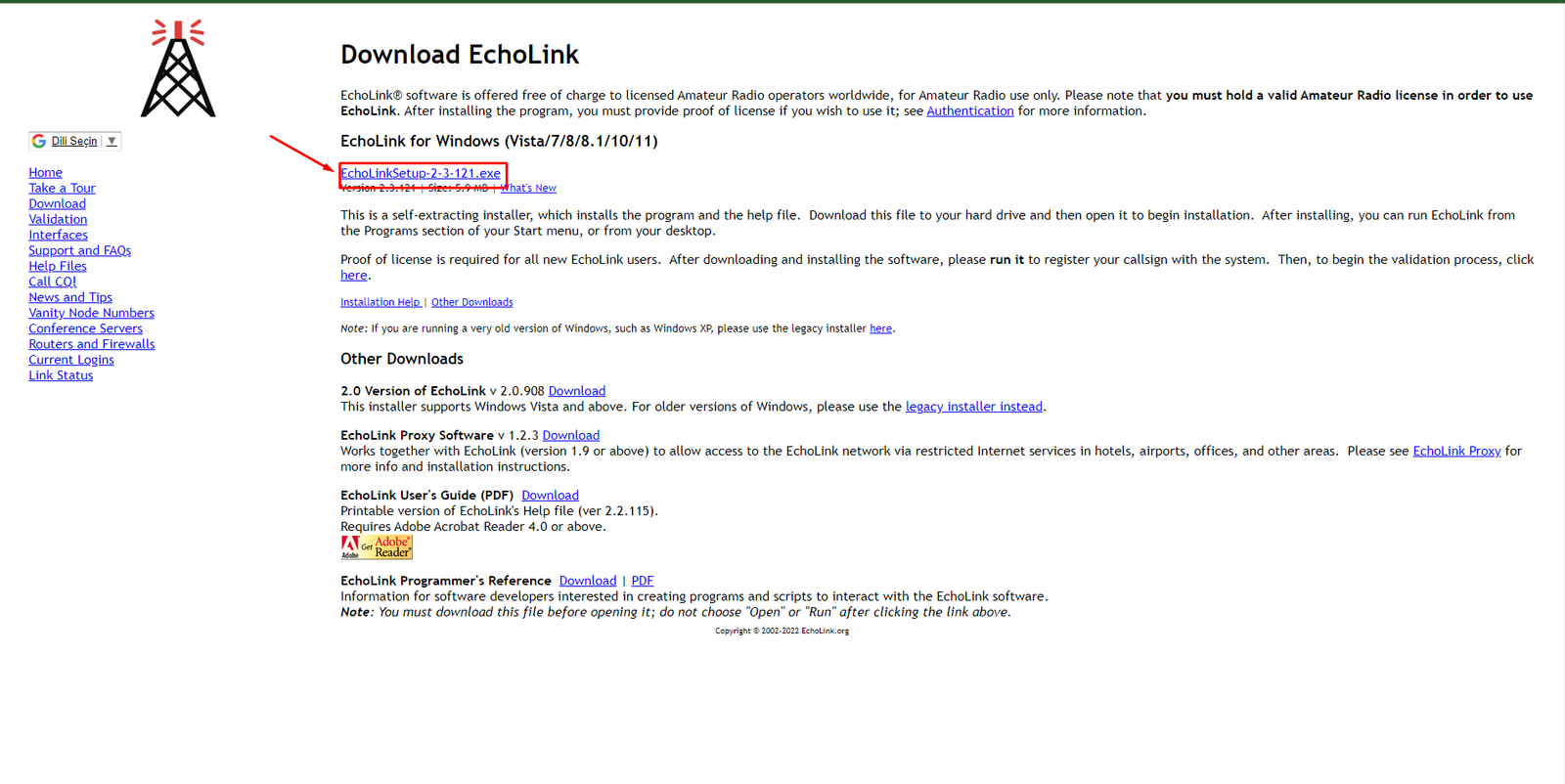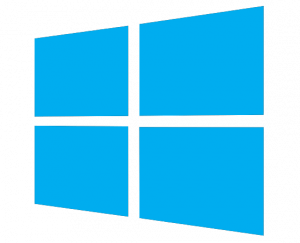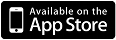Echolink Nedir?
EchoLink yazılımı, lisanslı Amatör Radyo operatörlerinin, paket tabanlı ses teknolojisini kullanarak İnternet üzerinden birbirleriyle iletişim kurmasını sağlar.
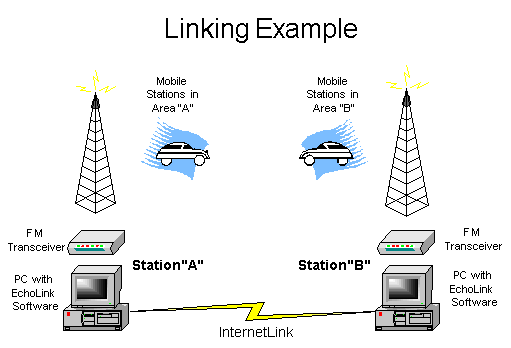
Program, operatörler arasında veya bilgisayardan röleye dünya çapında bağlantıların yapılmasına izin vererek Amatör Radyo’nun iletişim yeteneklerini büyük ölçüde geliştiriyor. Echolink dünya çapında 350.000’den fazla kullanıcıya sahip ve 193 ülkenin 159’unda hizmet vermektedir.
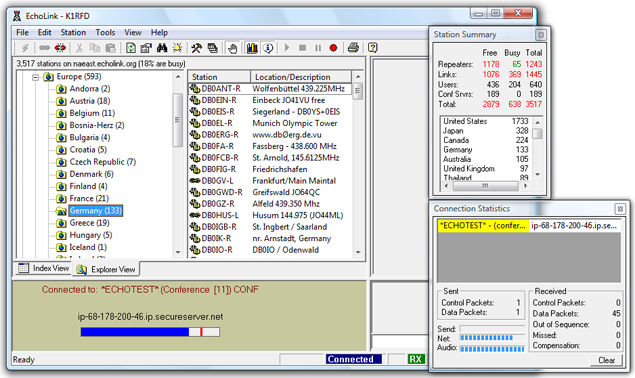
Echolink Nasıl Kurulur?
Üyelik
Echolink uygulamasına kayıt olmak için aşağıda belirttiğim maddeleri sırasıyla tamamlamanız halinde üyeliğiniz 23-48 saat içerisinde onaylanacaktır.
Adım - 2 (Echolink'in Kurulması & Ayarlanması)
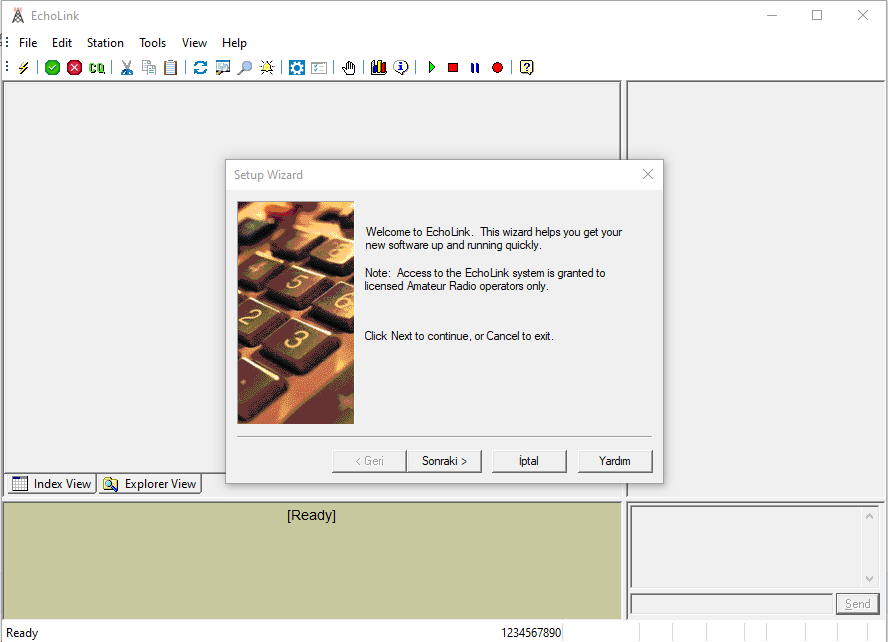
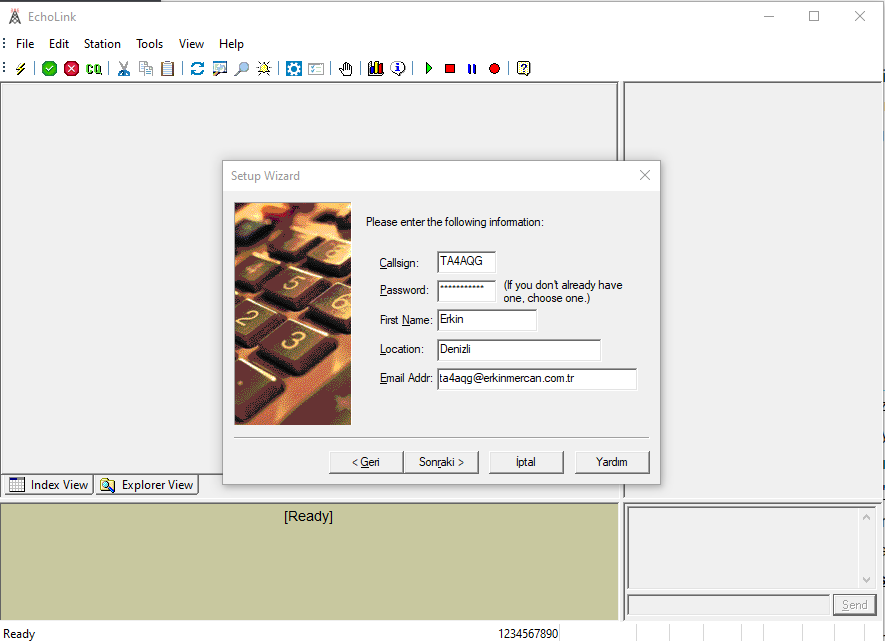
Bilgisayarımıza Echolink kurulum dosyasını indirdikten sonra çift tıklayarak açıyoruz, program açıldığında sizi yandaki gibi bir ekranla karşılayacaktır. Çıkan pencerede “Sonraki” tuşuna basıyoruz, 2.pencerede “Computer User” seçeneğini işaretleyip “Sonraki” tuşuna basıyoruz, karşımıza görseldeki gibi bilgilerimizi isteyen bir form çıkıyor yukarıdan aşağıya sırasıyla “Çağrı İşareti” > “Şifre” > “Ad” > “Lokasyon” > “E-mail Adresi” bilgilerimizi giriyoruz.
3.pencerede karşımıza çıkan bölge seçim ekranından “Asia” seçimini yapıyoruz ve “Sonraki” tuşuna basıyoruz, 4.ve 5. pencereleri de “Sonraki” ve “Son” diyerek kurulum işlemini bitiriyoruz.
Mobil platformlar için ek bir kuruluma gerek yoktur.
Adım - 3 (Çağrı İşareti Doğrulaması)

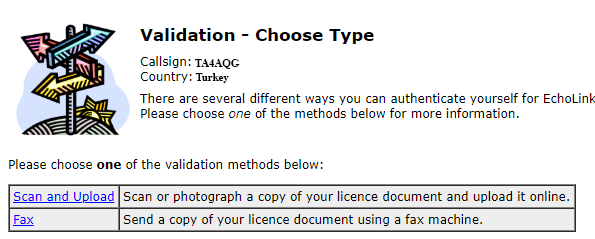

Üstteki adımları tamamladıktan sonra çağrı işaretimizi doğrulamamız gerekiyor bunun için aşağıdaki linke tıklıyoruz.
https://www.echolink.org/validation/
Doğrulama sayfasına girdikten sonra Callsign kutucuğuna çağrı işaretimizi yazıyoruz ve Continue butonuna tıklıyoruz.Karşımıza çıkan sayfada “Scan and Upload” seçeneğine tıklıyoruz.
Açılan sayfada aşağıda yer alan “Dosya Seç” butonuna tıklıyoruz ve Kıyı Emniyeti Genel Müdürlüğü E-Hizmetler sayfasından aldığımız .PDF formatındaki lisansımızı seçip yüklenmesini bekliyoruz daha sonra “Send File(s)” butonuna tıklayarak onay sürecini başlatıyoruz.
(Bir problem olmaması dahilinde hesabınız 24-48 saat içerisinde onaylanacaktır.)
Adım - 4 (Proxy Ayarlarının Yapılması)

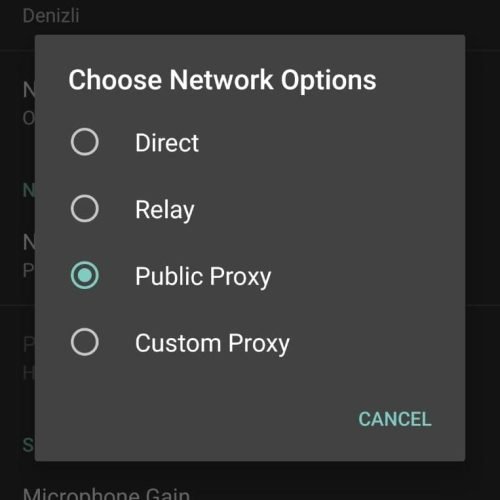
Türkiye’de ki internet kullanıcılarının çoğuna CGN IP atanmaktadır bu da eski internet protokolleriyle çalışan ve port açılmasını gerektiren yazılımlara engel olmaktadır. (Bknz. Echolink)
Bu sorunu gidermeden Echolink uygulamasında oturum açabilirsiniz fakat bir bağlantı gerçekleştiremezsiniz, sorunu çözmek için Echolink yazılımını açtıktan sonra sırasıyla “Setup” > “Proxy” > “Automatic Proxy Selection” seçeneğini işaretleyip “Tamam” tuşuna basmanız yeterlidir.
(Soldaki görselde örneği mevcuttur.)
Mobil uygulamayı kullanan kullanıcılar için sırasıyla “Sol Üstte Yer Alan 3 Nokta” > “Settings” > “Network Connection” > “Public Proxy” seçeneğini seçmek yeterlidir.